Прочети за какви данни се съхраняват в папката Windows.old и как да ги възстановим от там... Как да изтриете папката Windows.old, за да освободите дисково пространство. Надстроихте Windows 7 или 8 до новия Windows 10? На вашия компютър се появява папка Windows.old и заема много място? Можете да го изтриете, но не по същия начин, както изтривате обикновените папки.
Папката Windows.old не е нова за Windows 10. Но преди Windows 10 тази папка може да се види, ако сте закупили нова версия на Windows и я инсталирате, като актуализирате предишната версия.
съдържание:Какво представлява папката Windows.old?
Тази папка се появява, когато надстроите една версия на Windows до по-нова, като се започне от Windows Vista. Папката Windows.old съдържа всички файлове и данни от предишната версия на Windows, която е била инсталирана преди надстройката. Може да се използва за връщане (връщане) към предишна версия на Windows, в случай че новата версия не работи. За възстановяване на данни след преинсталиране на Windows.
Ако трябва да намерите конкретен файл, който не е копиран правилно по време на актуализацията на Windows, можете също да „ровите“ в папката Windows.old и да го намерите.
По същество папката Windows.old съдържа по-стара версия на Windows. От системни файлове на Windows до инсталирани програми, от настройки на потребителския акаунт до прости файлове, всичко е тук. Новата версия на Windows запазва тази информация, в случай че искате да се върнете към старата версия на Windows или ако трябва да намерите файл.
Но не се колебайте твърде дълго. Windows автоматично ще изтрие папката Windows.old, за да освободи дисково пространство след месец.
Как да се върна към предишна версия на Windows?
Връщането към Windows 7 или 8.1 от Windows 10 е много лесно. След като инсталирате Windows 10, можете просто да отворите приложението Настройки, да изберете Актуализация и сигурност и да щракнете върху Възстановяване. В този раздел ще видим елемента Връщане към Windows 7 или 8.1, в зависимост от това от коя версия на Windows сте надграждали.
След като щракнем върху бутона "Старт", Windows ще възстанови предишната версия на операционната система, използвайки папката Windows.old като източник.
Преди Windows 10 и вие бихте могли да направите това. Например, ето инструкция от официалния уебсайт на Microsoft за това как да възстановите Windows 7 до предишна версия на Windows с помощта на папката Windows.old. С Windows 10 нещата са много по-лесни.
Но отново, както е отбелязано в настройките на Windows, тази функция е достъпна само един месец след надстройка до Windows 10. Windows автоматично ще изтрие папката Windows.old месец по-късно, за да освободи дисково пространство. Така че имате един месец, за да решите дали искате да продължите да използвате новата версия на системата или не и да прецените дали всички необходими файлове са копирани правилно.
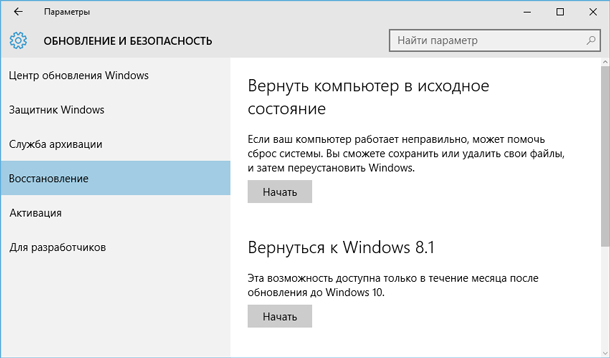
Как да възстановите отделни файлове от папка Windows.old
Ако трябва да възстановите отделни файлове от стара инсталация на Windows, можете да ги възстановите от папката Windows.old. За да направите това, просто трябва да отворите папката Windows.old във файловия изследовател: C: \ Windows.old. Вашите лични файлове ще се намират в папката C: \ Windows.old \ Users \ USERNAME.
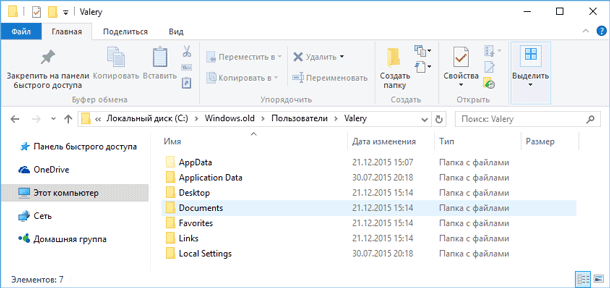
Но имайте предвид, че дори на официалния уебсайт на Microsoft е посочено, че ако желаете, можете да възстановите всички файлове или (Внимание!) Някои от тях от папката Windows.old. За да предотвратите загуба на данни, Microsoft силно препоръчва да архивирате вашите файлове и настройки на външно устройство, преди да възстановите, нулирате, актуализирате или преинсталирате Windows.
Тоест съществува риск от загуба на данни при актуализиране на Windows и/или понижаване от Windows 10 до предишна версия. Освен това Microsoft не предвижда възстановяване на загубени по този начин данни с помощта на стандартни инструменти на Windows.
В този случай единствената опция за възстановяване на данни може да бъде само софтуер на трети страни. Ако по време на актуализацията или възстановяването на Windows липсват някои данни или файлове, независимо от техния тип или разширение, сканирайте C: устройството с помощта на Hetman Partition Recovery от Hetman Software и ги възстановете на удобно място или на носител за съхранение.
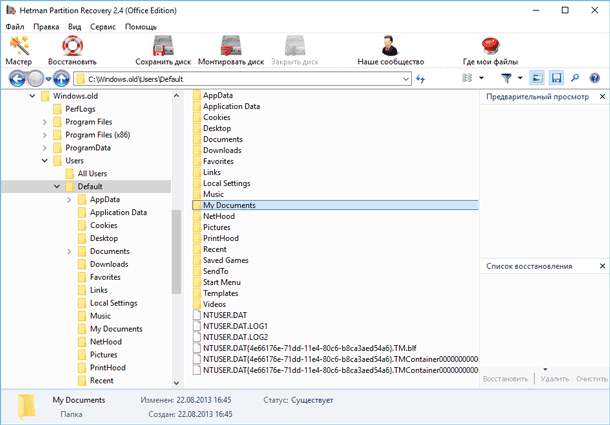
Как да изтриете папката Windows.old, за да освободите дисково пространство
Папката Windows.old може да заема много дисково пространство. В най-добрия случай ще бъде 12 GB. Но обемът му може да достигне 20 GB или дори повече. Всичко зависи от размера на предишната ви версия на Windows.
Опитайте да изтриете папката Windows.old по същия начин, както бихте направили всяка друга папка и ще получите съобщение за грешка. Можете да заобиколите съобщението за грешка, като промените разрешенията на папката Windows.old. Но това не е правилният начин да изтриете тази папка.
Можете да използвате Windows Disk Cleanup или програма на трета страна, за да премахнете папката Windows.old. В Windows 10 отворете менюто "Старт", потърсете Почистване на диска и стартирайте приложението. Също така, това приложение може да се отвори, като щракнете с десния бутон върху папката „Този компютър“ на устройството C и изберете „Свойства“ от изскачащото меню, след което щракнете върху бутона „Почистване на диска“.

Натиснете бутона "Изчистване на системните файлове". „Предишни версии на Windows“ също ще се появят в списъка с файлове за изтриване, а „Почистване на диска“ ще покаже колко място заемат тези файлове. Изберете тази опция и щракнете върху Clean Disk, старата версия на Windows ще бъде премахната. Тази функция може да се използва и за почистване на системното устройство и други ненужни файлове.
Като изтриете папката Windows.old, не рискувате нищо. Ако сте доволни от новата версия на Windows и не искате да се връщате към старата версия на операционната система, а също така сте сигурни, че всички файлове, от които се нуждаете, са копирани от папката Windows.old, можете спокойно да изтриете то.
Windows пак ще изтрие автоматично папката Windows.old един месец след актуализацията. Всички компютри, които са надстроили до Windows 10, пак ще могат да използват пространството, заето от папката Windows.old, дори ако техните потребители не знаят за такава папка и не знаят за нейното съществуване, както и възможността да използват Функция за почистване на диска.


































